5 Möglichkeiten, ISO in MKV umzuwandeln
Teil 1. Stapelkonvertierung von ISO in MKV ohne Qualitätsverlust
Wir freuen uns, Ihnen in diesem Abschnitt HitPaw Video Converter vorzustellen -eine Lösung für die mühelose Konvertierung von ISO-Dateien, einschließlich Blu-ray-ISO, in MKV und verschiedene andere Formate ohne Qualitätseinbußen.
Hervorgehobene Funktionen im HitPaw Video Converter
- Konvertieren Sie ISO in MKV und andere Videoformate ohne Qualitätsverlust
- Konvertieren Sie DVDs und Blu-ray-Discs in digitale Formate
- Videos auf DVD brennen /Ordner/ISO mit stilvollen Menüs
- Konvertieren Sie Videos und Audio in/aus anderen Formaten
- GPU-Beschleunigung und verlustfreie Konvertierung
- Batch-Konvertierungsunterstützung
- Unterstützt sowohl Windows- als auch Mac-Systeme
Die Schritte zur Stapelkonvertierung von ISO in MKV ohne Qualitätsverlust
Schritt 1: DVD-Disc, DVD-Ordner, IFO-Dateien oder ISO-Dateien importieren
Starten Sie das Programm, nachdem Sie den kostenlosen HitPaw Video Converter auf Ihrem PC oder Mac installiert haben und unkompliziert. Navigieren Sie zur Registerkarte „Konvertieren“ > Dateien hinzufügen > DVD hinzufügen > ISO-Dateien laden
Schritt 2: DVD-Informationen bearbeiten (optional)
Sobald Ihre DVD- oder IFO/ISO-Dateien importiert sind, verwenden Sie die intuitive Benutzeroberfläche von HitPaw – spielen Sie Kapitel ab und zeigen Sie sie in der Vorschau an, indem Sie doppelklicken Video-Miniaturansicht. Bearbeiten Sie den Titel, indem Sie auf den Dateinamen klicken, und passen Sie die Medienmetadaten mit dem Stift oder dem Infosymbol an.
Schritt 3: Wählen Sie ein Ausgabeformat
Passen Sie Ihre Ausgabe an Ihre Bedürfnisse an. Klicken Sie auf das umgekehrte Dreieckssymbol unten rechts in jeder Datei, um ein einzelnes Ausgabeformat auszuwählen, oder vereinfachen Sie den Vorgang, indem Sie in der unteren linken Ecke auf „Alle konvertieren in“ klicken, um ein einheitliches Ausgabeformat zu erhalten. Finden Sie das MKV-Format in der Kategorie „Video“.
Schritt 4: Batch-Konvertierung von ISO in MKV mit 120-facher Geschwindigkeit
HitPaw Video Converter priorisiert verlustfreie Konvertierung und GPU-Beschleunigung, um die Geschwindigkeit zu erhöhen und die Qualität Ihrer Transformation aufrechtzuerhalten. Klicken Sie einfach auf die Schaltfläche „Konvertieren“ oder „Alle konvertieren“, um den Vorgang zu starten. Sehen Sie zu, wie Ihre DVD-Dateien nahtlos in das gewünschte Format umgewandelt werden.
Schritt 5: Greifen Sie auf die konvertierten Dateien zu
Navigieren Sie nach Abschluss zur Registerkarte „Konvertiert“. Sie können auf „Ordner öffnen“ klicken, um die fertigen Dateien zu prüfen oder sie für weitere Änderungen nahtlos zum Editor hinzuzufügen.
Der HitPaw Video Converter rationalisiert den Konvertierungsprozess und macht ihn für Benutzer aller Erfahrungsstufen zugänglich. Mit seiner benutzerfreundlichen Oberfläche und den leistungsstarken Funktionen war die Umwandlung Ihrer ISO-Dateien in MKV und andere Formate noch nie so einfach und effizient. Laden Sie HitPaw Video Converter noch heute herunter und erleben Sie hochwertige, problemlose Konvertierungen.
Teil 2. Konvertieren Sie ISO in MKV mit MakeMKV
MakeMKV ist ein zuverlässiger Konverter, der ISO-Dateien mühelos in das MKV-Format umwandelt. Trotz seiner etwas veralteten Benutzeroberfläche bietet das Tool eine hervorragende Leistung, was es zu einer ausgezeichneten Wahl für Konvertierungsanforderungen macht.
Befolgen Sie zunächst diese einfachen Schritte:
- Laden Sie MakeMKV für Ihren Windows- oder Mac-Computer herunter. Installieren Sie die Software und öffnen Sie sie, um loszulegen.
- Klicken Sie auf „Datei“ und wählen Sie dann „Dateien öffnen“ oder verwenden Sie die Tastenkombination „Strg + O“, um Ihre Ziel-ISO-Datei zu suchen und zu importieren. Geben Sie MakeMKV etwas Zeit, um die Daten zu verarbeiten und zu entschlüsseln.
- Sobald die ISO geladen ist, werden in einer Baumstruktur Titel, Video-, Audio- und Untertitelspuren angezeigt. Sie müssen die spezifischen Titel und Titel auswählen, die Sie konvertieren möchten.
- Stellen Sie den gewünschten Ausgabeordner ein und klicken Sie auf „MKV erstellen“. Jetzt müssen Sie nur noch geduldig darauf warten, dass der Konvertierungsprozess abgeschlossen ist.
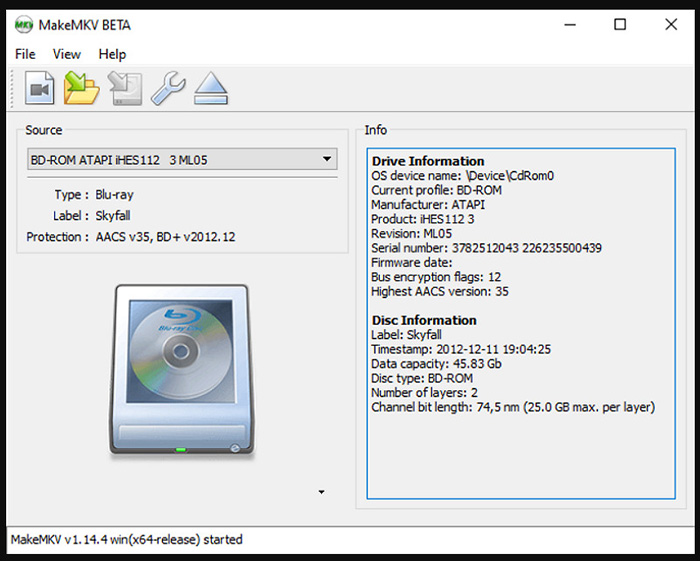
Mit MakeMKV wird die Konvertierung von ISO in MKV zu einer unkomplizierten Aufgabe, da Sie MKV-Dateien erhalten und gleichzeitig wichtige Informationen aus Ihren Original-DVD-ISO-Dateien erhalten bleiben.
Teil 3. Konvertieren Sie ISO in MKV mit Handbrake
HandBrake, ein benutzerfreundlicher Open-Source-Videotranscoder und DVD-Ripper, unterstützt nur zwei Ausgabeformate: MP4 und MKV. In diesem Abschnitt konzentrieren wir uns auf Letzteres und erläutern die Konvertierungsschritte für Windows, Mac und Linux.
Bevor wir mit der Konvertierung beginnen, ist es wichtig sicherzustellen, dass Ihr ISO-Image nicht durch Urheberrechtsschutz belastet ist. Trotz seiner Vielseitigkeit stößt HandBrake bei stark verschlüsselten DVDs auf Einschränkungen, selbst mit Hilfe der libdvdcss-Bibliothek. Wenn Ihr ISO in diese Kategorie fällt, werden möglicherweise Meldungen angezeigt, die darauf hinweisen, dass „keine gültige Quelle gefunden“ wurde, was die Herausforderungen verschlüsselter DVDs widerspiegelt.
Sobald Sie die Kompatibilität Ihres ISO-Images mit HandBrake bestätigt haben, führen wir Sie durch die sechs einfachen Schritte zum Konvertieren von ISO in MKV:
- Laden Sie HandBrake herunter und installieren Sie es. Starten Sie nach der Installation die Anwendung.
- Laden Sie Ihre Ziel-ISO-Datei in HandBrake. Sie können die Datei auf HandBrake ziehen oder die Option „Datei“ unter „Quellenauswahl“ verwenden, um die ISO-Datei zu durchsuchen und zu öffnen.
- Wählen Sie den Titel und die Kapitel aus, die Sie in die MKV-Datei aufnehmen möchten.
- Wählen Sie eine geeignete MKV-Voreinstellung aus. HandBrake bietet in der Kategorie Matroska verschiedene Voreinstellungen an. Entscheiden Sie sich unter Berücksichtigung der ursprünglichen DVD-Auflösung für eine, die Ihren spezifischen Anforderungen entspricht.
- Klicken Sie auf die Schaltfläche „Durchsuchen“, um den Speicherpfad und den Namen der Ausgabedatei anzugeben.
- Starten Sie den Konvertierungsprozess, indem Sie in der oberen Menüleiste auf „Kodierung starten“ klicken. HandBrake leitet dann die Transkodierung des ISO-Images in das MKV-Format ein.
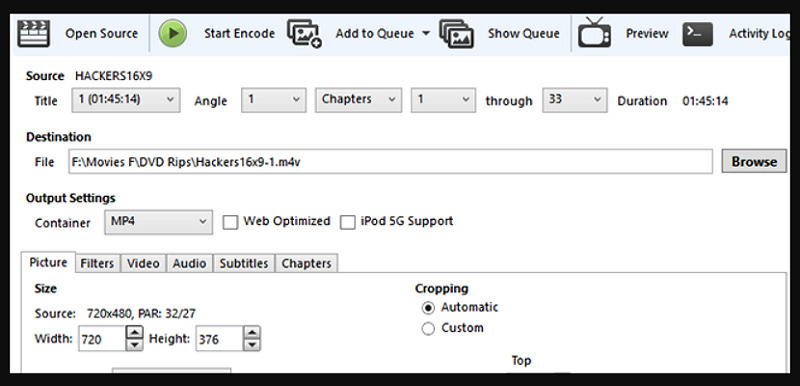
Wenn Sie diese sechs Schritte befolgen, konvertieren Sie Ihre ISO-Datei mit HandBrake effizient in das MKV-Format und erschließen so das Potenzial für eine nahtlose Wiedergabe und Weitergabe Ihrer Videoinhalte.
Teil 4. ISO in MKV mit VLC konvertieren
VLC Media Player, ein bekannter Name im Multimedia-Bereich, wird für seine Fähigkeit gefeiert, verschiedene Audio- und Videoformate mühelos abzuspielen. Was jedoch oft unbemerkt bleibt, ist die integrierte Fähigkeit, ISO-Dateien in das beliebte MKV-Format zu konvertieren. Wenn Sie sich fragen, wie Sie diese Funktion freischalten können, machen Sie sich keine Sorgen! Hier ist eine einfache Anleitung, die Ihnen durch den Prozess hilft.
- Laden Sie den VLC Media Player herunter, installieren Sie ihn und starten Sie ihn auf Ihrem Computer. Dieser vertrauenswürdige Player ist online frei verfügbar.
- Sobald VLC ausgeführt wird, navigieren Sie zur Menüleiste und klicken Sie auf „Medien“. Wählen Sie „Konvertieren/Speichern“ aus dem Dropdown-Menü, um den Konvertierungsprozess zu starten.
- Wechseln Sie im Fenster „Medien öffnen“ zur Registerkarte „Datei“. Hier finden Sie die magische Schaltfläche „+ Hinzufügen“. Klicken Sie darauf, um die ISO-Datei auszuwählen, die Sie konvertieren möchten. Um fortzufahren, klicken Sie auf die Schaltfläche „Konvertieren/Speichern“.
- Ein neues Fenster mit der Bezeichnung „Konvertieren“ wird geöffnet. Entscheiden Sie sich hier für das MKV-Format als gewünschte Ausgabe. Wenn MKV aus irgendeinem Grund nicht verfügbar ist, machen Sie sich keine Sorgen. Klicken Sie auf „Neues Profil erstellen“ und wählen Sie MKV unter der Registerkarte „Kapselung“ aus. Sie können die Video- und Audioeinstellungen jederzeit nach Ihren Wünschen anpassen.
- Es ist Zeit zu entscheiden, wo Ihre konvertierte MKV-Datei gespeichert werden soll. Klicken Sie neben dem Feld „Zieldatei“ auf „Durchsuchen“ und wählen Sie den Speicherort Ihrer Wahl aus.
- Auf die Plätze, fertig, los! Klicken Sie auf die Schaltfläche „Start“, um den Konvertierungsprozess zu starten. Sehen Sie zu, wie VLC Ihre ISO-Datei sorgfältig in das elegante MKV-Format umwandelt. Bevor Sie es merken, sind Ihre Medien bereit für ein neues Abenteuer.
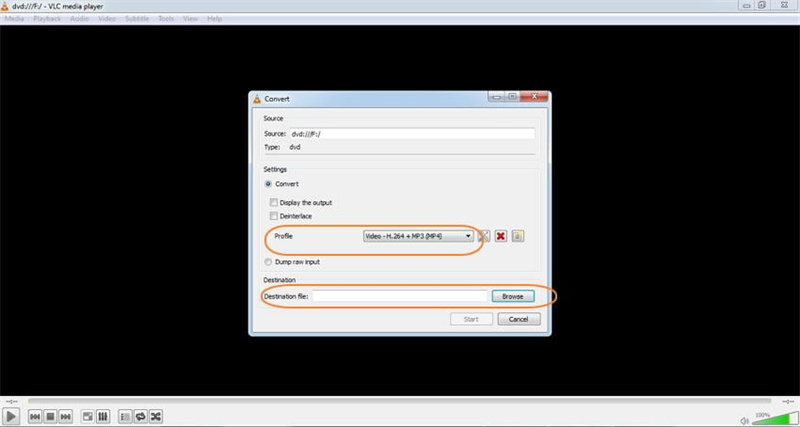
Teil 5. FAQs zu MKV zu ISO
Q1. Was ist ISO?
A1.
Einfach ausgedrückt ist ISO eine digitale Kopie einer optischen Festplatte (CD, DVD oder Blu-ray). Es enthält alle Daten und Strukturen, die auf der Originaldiskette vorhanden sind. Eine ISO-Datei bewahrt alles, sei es Ihr Lieblingsfilm oder wichtige Software.
Wenn Sie sich jemals fragen, was in einer ISO-Datei enthalten ist, entpacken Sie sie und Sie werden VOB-Videodateien sowie IFO- und BUP-Dateien entdecken. Die VOB-Dateien enthalten den Videoinhalt, während die IFO- und BUP-Dateien Wiedergabe- und Menü-/Kapitelinformationen speichern. Aufgrund von Einschränkungen der Festplattenkapazität werden umfangreichere Videos möglicherweise in 1 GB große VOB-Dateien im ISO-Ordner aufgeteilt.
Q2. Welcher Media Player spielt ISO-Dateien ab?
A2. Mehrere Mediaplayer unterstützen ISO-Dateien, sodass Sie Ihre Inhalte problemlos genießen können. Zu den beliebten Optionen gehören VLC Media Player, PowerISO, Kodi, KMPlayer, 5KPlayer und VSO Media Player. Diese benutzerfreundlichen Anwendungen sorgen für ein nahtloses Erlebnis, sodass Sie Ihre ISO-Dateien mühelos ansehen oder mit ihnen interagieren können. Ganz gleich, ob es sich um einen Filmabend oder eine Softwareinstallation handelt, mit diesen Playern sind Sie bestens gerüstet.
Das Fazit
Mit den richtigen Tools ist die Konvertierung von ISO in MKV ohne Qualitätseinbußen ein Kinderspiel. Sie können einen reibungslosen Ablauf gewährleisten, indem Sie die in diesem Leitfaden beschriebenen Schritte befolgen. Denken Sie daran, einen zuverlässigen Konverter zu wählen, der die Konvertierung von ISO in MKV unterstützt und die ursprüngliche Qualität Ihrer Dateien beibehält. HitPaw Video Converter ist ein erstklassiger DVD-Ripper zum Konvertieren von ISO in MKV ohne Qualitätsverlust 120x schnellere Geschwindigkeit.















Startseite > Burn DVD > 5 Möglichkeiten, ISO in MKV umzuwandeln
Wählen Sie die Produktbewertung:
Joshua Hill
Chefredakteur
Ich bin seit über fünf Jahren als Freiberufler tätig. Es ist immer beeindruckend Wenn ich Neues entdecke Dinge und die neuesten Erkenntnisse, das beeindruckt mich immer wieder. Ich denke, das Leben ist grenzenlos.
Alle Artikel anzeigenSchreiben Sie einen Kommentar
Eine Bewertung für HitPaw-Artikel schreiben